Samsung Galaxy A11 với thiết kế màn hình Infinity-O siêu tràn viền, bộ ba camera ấn tượng, cấu hình ổn đi kèm với mức giá phải chăng hứa hẹn sẽ tạo nên cơn sốt trên thị trường điện thoại giá rẻ. Dù vậy, không phải ai cũng có được những phút giây trải nghiệm thật sự trọn vẹn với Samsung A11. Bởi chiếc smartphone này cũng thường xuyên bị giật lag, treo máy, khiến người dùng gặp phải nhiều sự cố không đáng có. Sau đây, chúng tôi sẽ hướng dẫn cho bạn một số cách giảm lag, giật, treo máy trên điện thoại Samsung A11, cúng đón xem nhé!

1. Khởi động lại máy

Ảnh minh hoạ
Đây là giải pháp giải quyết được 96% vấn đề bạn gặp phải với bất kì thiết bị nào, từ máy tính cho đến server và điện thoại Android cũng không nằm ngoài quy luật đó. Việc khởi động lại giúp hệ điều hành dọn dẹp được bộ nhớ của mình, các ứng dụng đang chạy cũng bị tắt đi để tránh xung đột. Đây là hai thứ rất dễ làm máy chậm đặc biệt là khi bạn đã xài điện thoại một thời gian với quá nhiều app được chạy lên. Ngoài ra, reboot còn giúp hệ điều hành trên Samsung A11 reset lại những giá trị mặc định của mình vốn có thể đã bị app nào đó thay đổi dẫn tới hiện tượng chậm mà bạn thấy.
Có 2 cách khởi động lại máy:
✦ Soft reboot: nhấn giữ nút nguồn cho tới khi menu tắt máy xuất hiện, chọn vào nút Shutdown sau đó bật điện thoại lên thủ công
✦ Hard reboot: nhấn giữ nút nguồn + nút giảm âm lượng cho tới khi máy tắt và màn hình tự bật lên lại. Hard reboot sẽ ép máy khởi động lại dù cho bạn có đang làm gì với điện thoại của mình đi nữa và chiêu này cũng có thể áp dụng trong những tình huống thiết bị chạy quá ì ạch hay bị treo không thể mở menu shutdown như bình thường.
2. Xóa app mà bạn không còn sử dụng
✦ Hãy xóa đi những ứng dụng nào bạn không còn sử dụng. Việc để lại những ứng dụng bạn không dùng đến vừa tốn chỗ lại vừa có thể phát sinh xung đột không đáng có.
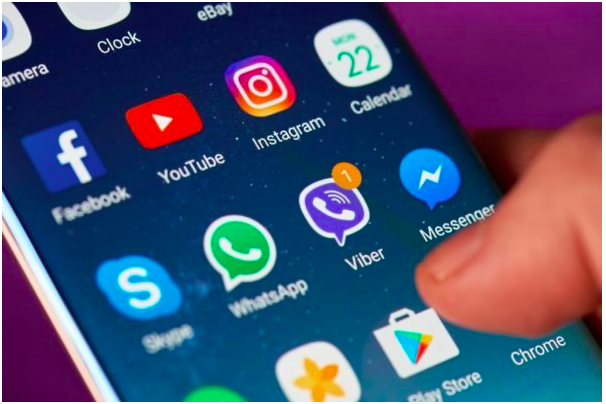
✦ Nếu máy bạn đang chạy ngon lành mà bỗng nhiên chạy chậm, hãy nhớ lại xem gần đây mình có cài app nào mới hay không, nếu có hãy thử gỡ bỏ nó vì nhiều khả năng app mới chính là nguyên nhân gây xung đột và / hoặc hao tài nguyên của máy.
3. Xóa cache để khắc phụ tình trạng thiết bị Android bị chậm
✦ Xóa cache cũng có tác dụng dọn trống máy của bạn. Mục đích của việc xóa cache chính là để giảm sự xung đột giữa data mới và cũ của app.
✦ Làm sao xóa cache? Bạn hãy vào phần Cài đặt > Ứng dụng, chọn ứng dụng cần xoá cache > Lưu trữ > Xoá bộ đệm. Lưu ý là sau khi clear xong, có thể app sẽ yêu cầu bạn đăng nhập lại. Tuy nhiên đây là vấn đề thông thường nên bạn không cần phải lo lắng.
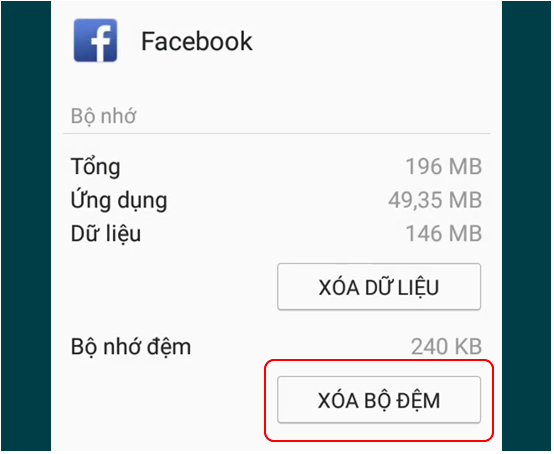
4. Cẩn thận với thẻ SD
Một trong những thủ phạm dễ làm chậm máy nhất chính là thẻ SD, nhất là khi bạn xài thẻ giá rẻ. Thẻ rẻ tiền thường không có tốc độ đọc ghi cao như những thẻ xịn, và điều này đồng nghĩa với việc app sẽ cần nhiều thời gian để ghi hoặc đọc dữ liệu từ thẻ. Với những ứng dụng đơn giản để đọc tài liệu hay mở vài file ảnh cơ bản thì không sao, nhưng khi bạn bắt đầu quay video hoặc cần edit phim và lưu clip xuống thiết bị thì mới thấy rõ hậu quả. Ngay cả khi bạn xem phim, tức là Samsung A11 cần phải stream một lượng lớn dữ liệu từ thẻ nhớ sang, cũng sẽ bị tình trạng tương tự.

Cách khắc phục ra sao? Dễ nhất là đổi sang dùng thẻ có tốc độ cao hơn. Bạn có thể xác định được một phần tốc độ thẻ nhờ những con số về Class ghi trên vỏ hộp sản phẩm và in trực tiếp trên thẻ. Một cách khác nữa là hãy tìm hiểu thẻ bạn tính mua để xem người ta đánh giá gì về nó, tốc độ thực tế như thế nào. Và cũng cần để ý rằng thẻ phải tương thích với điện thoại của bạn nhé!
5. Khôi phục cài đặt gốc
Đây là cách cuối cùng, và cũng là cách hay nhất để trả máy lại tình trạng chạy nhanh như bạn mới mua về.
CHÚ Ý, khi khôi phục cái đặt gốc thì dữ liệu trên máy của bạn sẽ bị xóa sạch (trừ thẻ nhớ) nên bạn cần backup dữ liệu ra ngoài trước.
Để khôi phục cài đặt gốc bạn vào:
Cài đặt > Quản lí chung > Xóa > Khôi phục cài đặt gốc > Đặt lại thiết bị.
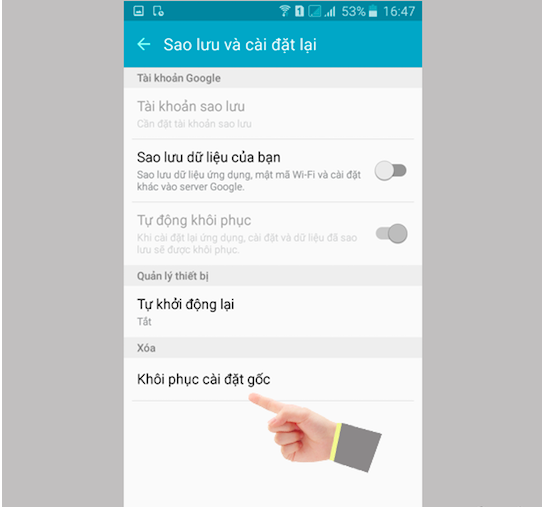
Trên đây là các cách khắc phục máy Samsung A11 bị chậm, treo máy. Chúc các bạn thành công và đừng quên chia sẻ bài viết này đến bạn bè và người thân nhé!
Từ khóa: cách giảm lag samsung a11, khắc phục samsung a11 treo máy, samsung a11 bị đứng, samsung a11 liệt cảm ứng, samsung a11 treo ứng dụng, cách khôi phục cài đặt gốc samsung a11, cách xóa cache samsung a11
Lượt xem: 5014






















